
どーも!
たかぽんです!
今回はhomebrewというツールをmacでインストールしてみます!
mac用のパッケージマネージャで、例えばあるパッケージが欲しいな〜って時に、その欲しいパッケージは実は他のパッケージに依存(他のパッケージを使用している)していて、そのパッケージも入れる必要があった・・・!
とか。
そういう場合に勝手に依存関係のあるパッケージも一緒にインストールしてくれるような便利ツールなんです!
Macを使用しているエンジニアなら頻繁にお世話になるやつです...!
では、早速やっていきましょう!
homebrewをインストールする
とはいったものの...!
超絶簡単です!
たった一つのコマンドを実行するだけなんです!
$ /bin/bash -c "$(curl -fsSL https://raw.githubusercontent.com/Homebrew/install/master/install.sh)"
上記のコマンドを実行するだけでいい感じに使えるようになります!
ちょっと背景が透けていて見辛いですが...w
実行をすると、途中で"Press RETURN to continue or any other key to abort"と出てきます。
これは、今からこういうものインストールするよー!いいならRETURN(ENTER)おして〜!だめなら別のキー押してー!って言われてるだけなので、ENTERを押しましょう。
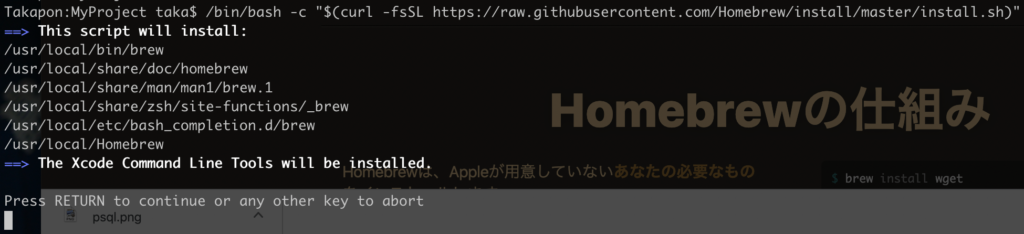
すると、今度はパスワードを求められるので、PCのパスワードを入力します。


すると、Command Line Tools for Xcodeがインストールされます。
そしてその後Homebrewがインストールされます。
しばらく待って、下記画像のように表示されていればOKです。(表示場所が一番最後ではないので少し前に戻りつつ探してみてください。)
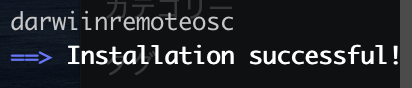
時間は場合にもよりますが、3~5分程度あればできるかと思います。
完了したら以下コマンドでバージョンも確認してみましょう!
$ brew -v

入ってるっぽいですね!
以上でhomebrewのインストールはバッチリOKです!
以下、公式のページも貼っておきます、是非より詳しく知りたい!という方はみておいて損はないでしょう。
まとめ
今回はhomebrewのインストールをやってみました。
とは言ってもコマンドを一つ実行するだけだったんですけどね...w
ただ本当によく使うコマンドなので、入れていない人は入れておきましょう!
それでわ!








